2016 OPEL MOVANO_B USB
[x] Cancel search: USBPage 86 of 159

86NavigacijaNuspauskite fiksatorių prietaiso
nugarėlėje ir nukelkite klaviatūrą.
Įdėkite naujas baterijas (tipas: AAA/
LR03/UM4 1,5 V) ir įsitikinkite, kad
įdėjote teisingai. Tada sumontuokite
baterijų dangtelį atgal.
Navigacijos sistemos
suaktyvinimas
Įjungimas
Navigacijos sistema įsijungia
automatiškai, kai įjungiamas
uždegimo jungiklis. Kitais atvejais
spauskite X.
Kai uždegimas išjungtas, navigacijos
sistemą galima naudoti apie
20 minučių. Paspauskite X, jeigu
norite vėl įjungti navigacijos sistemą.
Po paskutinio naudotojo veiksmo su
sistema praėjus apie 20 minučių,
sistema automatiškai išsijungia.
Išjungimas
Kai išjungtas uždegimas, atidarius
vairuotojo dureles navigacijos
sistema išjungiama automatiškai.
Kai uždegimas įjungtas, navigacijos
sistemą galima įjungti spustelėjus X.Persijungimas tarp navigacijos
sistemos bei informacijos ir pramogų
sistemos meniuCD35 BT USB NAVI
Kai informacijos ir pramogų bei
navigacijos sistemos įjungtos,
paspaudus NAVI (ant vairo esantį
elementą), galima perjungti
navigacijos sistemos ir informacijos
bei pramogų sistemos ekranus.
Kai informacijos ir pramogų sistemos
valdymo elementai yra naudojami, pvz., garso šaltiniui pakeisti, virš
navigacijos sistemos ekrano
trumpam pasirodo informacijos ir
pramogų sistemos ekranas. Po tam
tikros delsos buvęs ekranas
grąžinamas.
Pastaba
Laikrodis parodomas persijungus į
Informacijos ir pramogų sistemos
ekraną.„NAVI 50“
Kai navigacijos sistema aktyvi, paspauskite 7 arba ekrane
nuspauskite ir palaikykite q/r , kad
grįžtumėte į Informacijos ir pramogų sistemos pradžios meniu.„NAVI 80“
Kai navigacijos sistema aktyvi,
ekrane paspauskite r (vieną ar kelis
kartus), kad grįžtumėte į Informacijos
ir pramogų sistemos pradžios
puslapį.
Informacija ekrane
CD35 BT USB NAVI – informacija
ekraneMeniu ekranas
Page 95 of 159
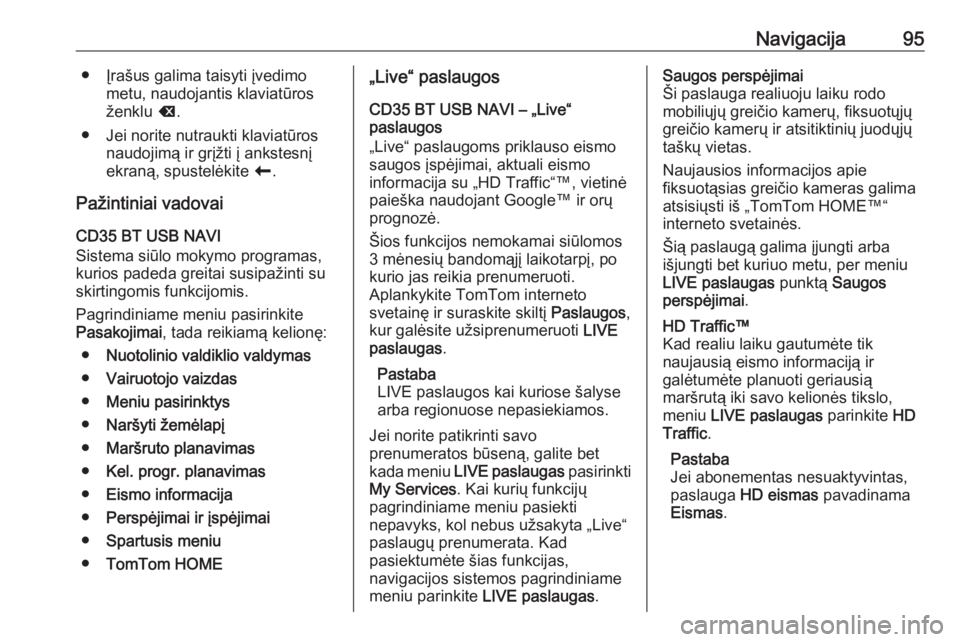
Navigacija95● Įrašus galima taisyti įvedimometu, naudojantis klaviatūros
ženklu k.
● Jei norite nutraukti klaviatūros naudojimą ir grįžti į ankstesnį
ekraną, spustelėkite r.
Pažintiniai vadovai CD35 BT USB NAVI
Sistema siūlo mokymo programas,
kurios padeda greitai susipažinti su
skirtingomis funkcijomis.
Pagrindiniame meniu pasirinkite
Pasakojimai , tada reikiamą kelionę:
● Nuotolinio valdiklio valdymas
● Vairuotojo vaizdas
● Meniu pasirinktys
● Naršyti žemėlapį
● Maršruto planavimas
● Kel. progr. planavimas
● Eismo informacija
● Perspėjimai ir įspėjimai
● Spartusis meniu
● TomTom HOME„Live“ paslaugos
CD35 BT USB NAVI – „Live“
paslaugos
„Live“ paslaugoms priklauso eismo
saugos įspėjimai, aktuali eismo
informacija su „HD Traffic“™, vietinė
paieška naudojant Google™ ir orų
prognozė.
Šios funkcijos nemokamai siūlomos
3 mėnesių bandomąjį laikotarpį, po
kurio jas reikia prenumeruoti.
Aplankykite TomTom interneto
svetainę ir suraskite skiltį Paslaugos,
kur galėsite užsiprenumeruoti LIVE
paslaugas .
Pastaba
LIVE paslaugos kai kuriose šalyse arba regionuose nepasiekiamos.
Jei norite patikrinti savo
prenumeratos būseną, galite bet
kada meniu LIVE paslaugas pasirinkti
My Services . Kai kurių funkcijų
pagrindiniame meniu pasiekti
nepavyks, kol nebus užsakyta „Live“
paslaugų prenumerata. Kad
pasiektumėte šias funkcijas,
navigacijos sistemos pagrindiniame
meniu parinkite LIVE paslaugas.Saugos perspėjimai
Ši paslauga realiuoju laiku rodo
mobiliųjų greičio kamerų, fiksuotųjų
greičio kamerų ir atsitiktinių juodųjų
taškų vietas.
Naujausios informacijos apie
fiksuotąsias greičio kameras galima
atsisiųsti iš „TomTom HOME™“
interneto svetainės.
Šią paslaugą galima įjungti arba
išjungti bet kuriuo metu, per meniu
LIVE paslaugas punktą Saugos
perspėjimai .HD Traffic™
Kad realiu laiku gautumėte tik
naujausią eismo informaciją ir
galėtumėte planuoti geriausią
maršrutą iki savo kelionės tikslo,
meniu LIVE paslaugas parinkite HD
Traffic .
Pastaba
Jei abonementas nesuaktyvintas,
paslauga HD eismas pavadinama
Eismas .
Page 97 of 159

Navigacija97Vaizdų žiūryklėCD35 BT USB NAVI – vaizdų žiūryklėSistemą galima naudoti vaizdų
peržiūrai. Pagrindiniame meniu
pasirinkite Vaizdo rodymo priemonė :
atsivers vaizdų galerija ir bus galima
pasirinkti vaizdą.
Kad perslinktumėte per vaizdus
skaidrių demonstracijos režimu,
dešiniuoju programiniu mygtuku ⌟
parinkite Galerija ir paraginti
rodykliniais mygtukais nustatykite,
kiek sekundžių turi būti rodoma viena
skaidrė.
Jei norite nustatyti rankinį skaidrių
demonstracijos režimą, nustumkite
skaidrės rodymo sekundžių rodinio valdymo elementą į dešinę ir parinkite Manual : dabar galėsite rankiniu būdu
kryptiniais mygtukais slinkti per
vaizdus. Dešiniuoju programiniu
mygtuku ⌟ pradėkite skaidrių
demonstraciją.
Navigacijos sistemos naujinimo metu galima pridėti arba pašalinti vaizdus.Suderinami vaizdo formatai yra:
● JPG: pilkumo tonai ir RGB
● BMP: 1 bitas, 2 spalvos; 4 bitai, 16 spalvų; 8 bitai, 256 spalvos ir
24 bitai, 16,7 mln. spalvų
Navigacijos sistemos nustatymas
CD35 BT USB NAVI – navigacijos
sistemos nustatymasNavigacijos garsas
Jei norite instrukcijų balsu teikimo
metu pakeisti garsumą, pasukite X
arba spustelėkite < / ] .
Alternatyva: garsumą galima keisti
vairo ! arba #.
Jei norite pakartoti instrukciją balsu,
spustelėkite kairįjį programinį
mygtuką ⌞.Sistemos nuostatos
Sistemą galite sureguliuoti pagal
asmeninius poreikius. Kad
pamatytumėte derinamas nuostatas,
pagrindiniame meniu parinkite
Pakeisti parinktis .Sparčiajame meniu galima greičiau
surasti tam tikrus meniu punktus. Kad atvertumėte Spartusis meniu ,
spustelėkite nuotolinio valdymo
pultelio centrinį mygtuką.Keisti Namų vietą
Priskirtai namų vietai pakeisti.Valdyti Pamėgtas vietas
Skirta pašalinti įrašytus
mėgstamiausius kelionės tikslus.
Parinkite pageidaujamą įrašą ir tada
spustelėkite programinį mygtuką Viskas . Įrašas pašalinamas.Perjungti žemėlapį
Naudojama, jei SD kortelėje įdiegiami
keli žemėlapiai. Žemėlapiui pakeisti,
pasirinkite Perjungti žemėlapį , tada
pasirinkite reikiamą žemėlapį.Balso parinktys
Skirta parinkti balsą, naudojamą
instrukcijoms balsu duoti (žmogaus
balsą arba sintezatorių).
Žmogaus balsu teikiamas
supaprastintas orientavimas, tuo
tarpu sintezatoriaus balsu
pateikiamos važiavimo keliu
Page 102 of 159

102NavigacijaKitas būdas: kai rodomas žemėlapis
(ir neaktyvus žemėlapio orientavimo
režimas), paspauskite ⇧/⇩, kad
pakeltumėte arba nuleistumėte
žemėlapio rodinį. Pasiekus
maksimalią padėtį, šie elementai
tampa pilki.
Plento vaizdas : Pasirinkite Plento
vaizdas , kad maršruto orientavimo
metu įjungtumėte / išjungtumėte
plentų sankryžų rodinius.
Dėl išsamesnės informacijos žr.
(NAVI 50) „Informacija ekrane“,
„Žemėlapio ekranas“ pirmiau.
LV žymekliai : Pasirinkite l pakeliui
esančius LV žymeklius , kad būtų
rodomas lankytinų vietų (LV) tipų
sąrašas.
Šiame ekrane galima įjungti / išjungti
(parodyti arba paslėpti žemėlapyje)
tam tikrų LV tipų žymeklius, pvz.,
viešbučius, oro uostus, kavines ar
barus.
Pasirinkite LV tipą, kad atvertumėte
antrinių jo kategorijų sąrašą ir
įjungtumėte / išjungtumėte
(parodytumėte arba paslėptumėte)
atskiras antrines kategorijas.Pastaba
Lankytinos vietos žemėlapyje
matomos tik jei nustatytas
atitinkamas priartinimo lygis.Balso nuostatos
Pasirinkite Balso nustatymai , kad
pakeistumėte balso komandų kalbą.
Peržiūrėkite kalbų sąrašą,
paspausdami R/S , tada pasirinkite
kalbą ir paspauskite Gerai, kad
patvirtintumėte pasirinkimą.Koordinačių formatas
Pasirinkite Koordinačių formatas ,
jeigu norite pakeisti koordinačių
įvesčių formatą vienu iš toliau
nurodytųjų:
● DD.DDDDD
● DD MM.MMM
● DD MM SS.SGPS
Pasirinkite GPS, kad būtų rodoma
GPS informacija, pvz. esami
palydovai, jų buvimo vieta ir signalo
stiprumas.Žemėlapio atnaujinimas
Pasirinkite Žemėlapio atnaujinimas ,
kad būtų rodomas toliau
pavaizduotas skaitmeninio
žemėlapio turinys ir informacija apie naujausią naujinį:
● Perspėjimo taškai
● Sankryžos rodinys
● Žemėlapiai
● Vietos
● Parengtinis kelių tinklas
Galima atnaujinti konkretų turinį arba
visą žemėlapio turinį. Pirmiausia
nurodykite vieną iš parinkčių arba
paspauskite Parinktys ir Naujinti .
Palaukite, kol baigsis naujinimo
procesas.
Žr. „USB atminties įrenginys“
(NAVI 50 ), „USB atminties įrenginio ir
navigacijos sistemos naujinimas“,
skirsnyje „Bendroji informacija“ 3 79.
Page 104 of 159

104Navigacija●Valdyti įrašytas vietas :
Panaikinkite arba pervadinkite
įrašytus kelionės tikslų adresus.
Kad pervadintumėte, pasirinkite
adresą iš rodomo sąrašo ir
paspauskite Pervadinti, tada
įveskite naują pavadinimą.
Paspauskite Atlikta, kad
patvirtintumėte. Kad
panaikintumėte pasirinktą
adresą, paspauskite Naikinti ir
patvirtinkite (kai būsite paraginti).
● Perjungti žemėlapį :
Jei SD kortelėje įdiegtas daugiau nei vienas žemėlapis,
pasinaudokite šia parinktimi, kad
persijungtumėte tarp įrašytų
žemėlapių. Pasirinkite „Keisti
žemėlapį“, tada siūlomų punktų
sąraše pasirinkite pageidaujamą
žemėlapį.
● Keisti žemėlapio spalvas :
Pakeiskite navigacijos
žemėlapyje naudojamas dienos
ir nakties spalvas.
Jei atsisiuntėte naujų spalvų,
pasirinkite naują spalvą arba
papildomą spalvų schemą ir tadapasirinkite spalvą iš siūlomų
punktų sąrašo.
● Automobilio ženklas :
Pakeiskite transporto priemonės
piktogramą, naudojamą 3D
navigacijos žemėlapyje.
● Papildomai :
Nurodykite pageidaujamas iš šių
papildomų parinkčių:
● Žemėlapio informacija :
Parodykite / paslėpkite
žemėlapyje pateikiamą
informaciją, pvz., adreso
namo numerį prieš gatvės
pavadinimą, gatvių
pavadinimus / esamosios
gatvės pavadinimą, gatvės
po esamosios pavadinimą ir pan.
● Žemėlapio elgsena :
Pakeiskite, kaip žemėlapis
elgiasi šiais atvejais:
Eismo juostų vaizdų rodymas
(pvz., greitkelių sankryžose),
žemėlapio su transporto
priemonės kryptimi pasukimas (tik 2D režimu),automatinis persijungimas į
3D režimą orientavimo metu, automatinis priartinimas (2D
režimas, 3D režimas).
● Eismo šaltinis :
Iš siūlomų sąraše pasirinkite
eismo informacijos šaltinį.
Tikslo įvedimas
CD35 BT USB NAVI – kelionės
tikslo įvedimas
Pasirinkite kelionės tikslą
Pagrindiniame meniu nurodykite
Vykti į... ir pasirinkite iš tokių
parinkčių:Namai
Sistema rodys kelią iki namų.
Norėdami įrašyti savo namų adresą,
žr. temą Mėgstamiausio pridėjimas
arba įrašymas .Pamėgta vieta
Įrašytas dažnai lankomų kelionės
tikslų sąrašas.
Page 106 of 159
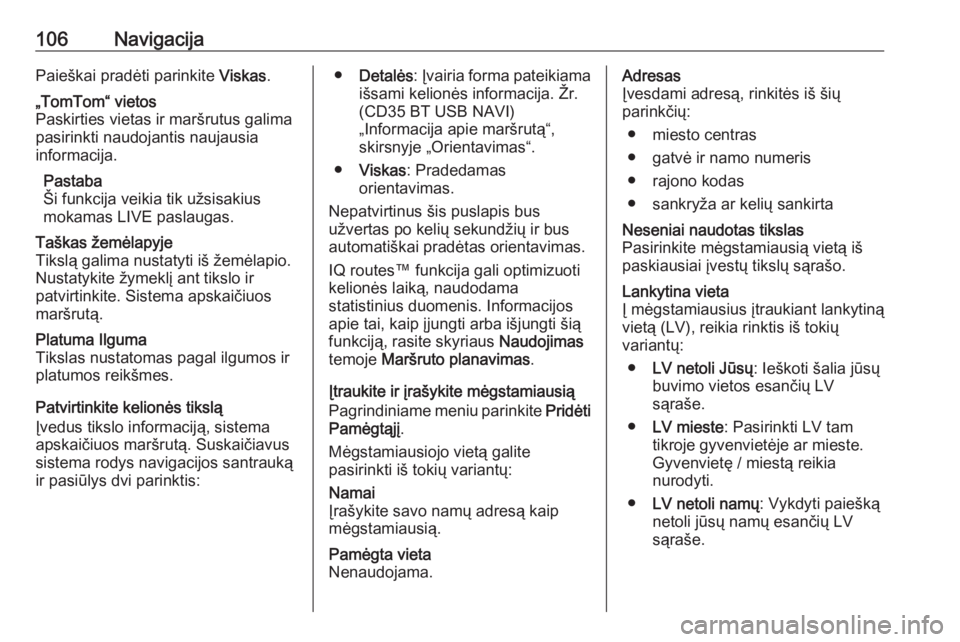
106NavigacijaPaieškai pradėti parinkite Viskas.„TomTom“ vietos
Paskirties vietas ir maršrutus galima
pasirinkti naudojantis naujausia
informacija.
Pastaba
Ši funkcija veikia tik užsisakius
mokamas LIVE paslaugas.Taškas žemėlapyje
Tikslą galima nustatyti iš žemėlapio.
Nustatykite žymeklį ant tikslo ir
patvirtinkite. Sistema apskaičiuos
maršrutą.Platuma Ilguma
Tikslas nustatomas pagal ilgumos ir
platumos reikšmes.
Patvirtinkite kelionės tikslą
Įvedus tikslo informaciją, sistema
apskaičiuos maršrutą. Suskaičiavus
sistema rodys navigacijos santrauką
ir pasiūlys dvi parinktis:
● Detalės : Įvairia forma pateikiama
išsami kelionės informacija. Žr.
(CD35 BT USB NAVI)
„Informacija apie maršrutą“,
skirsnyje „Orientavimas“.
● Viskas : Pradedamas
orientavimas.
Nepatvirtinus šis puslapis bus
užvertas po kelių sekundžių ir bus
automatiškai pradėtas orientavimas.
IQ routes™ funkcija gali optimizuoti
kelionės laiką, naudodama
statistinius duomenis. Informacijos
apie tai, kaip įjungti arba išjungti šią
funkciją, rasite skyriaus Naudojimas
temoje Maršruto planavimas .
Įtraukite ir įrašykite mėgstamiausią
Pagrindiniame meniu parinkite Pridėti
Pamėgtąjį .
Mėgstamiausiojo vietą galite
pasirinkti iš tokių variantų:Namai
Įrašykite savo namų adresą kaip
mėgstamiausią.Pamėgta vieta
Nenaudojama.Adresas
Įvesdami adresą, rinkitės iš šių
parinkčių:
● miesto centras
● gatvė ir namo numeris
● rajono kodas
● sankryža ar kelių sankirtaNeseniai naudotas tikslas
Pasirinkite mėgstamiausią vietą iš
paskiausiai įvestų tikslų sąrašo.Lankytina vieta
Į mėgstamiausius įtraukiant lankytiną
vietą (LV), reikia rinktis iš tokių
variantų:
● LV netoli Jūsų : Ieškoti šalia jūsų
buvimo vietos esančių LV
sąraše.
● LV mieste : Pasirinkti LV tam
tikroje gyvenvietėje ar mieste.
Gyvenvietę / miestą reikia
nurodyti.
● LV netoli namų : Vykdyti paiešką
netoli jūsų namų esančių LV
sąraše.
Page 113 of 159
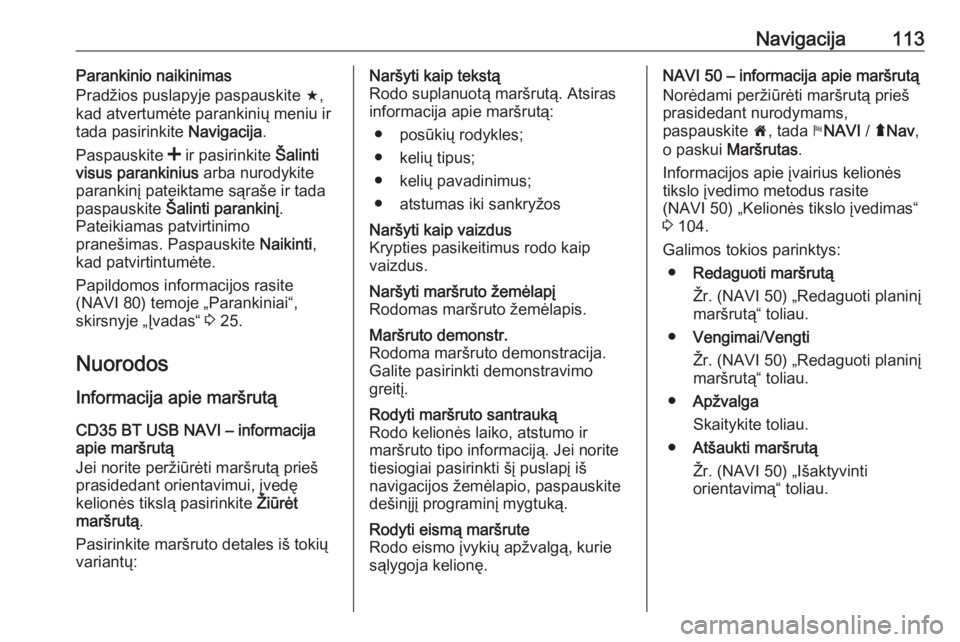
Navigacija113Parankinio naikinimas
Pradžios puslapyje paspauskite f,
kad atvertumėte parankinių meniu ir
tada pasirinkite Navigacija.
Paspauskite < ir pasirinkite Šalinti
visus parankinius arba nurodykite
parankinį pateiktame sąraše ir tada
paspauskite Šalinti parankinį .
Pateikiamas patvirtinimo
pranešimas. Paspauskite Naikinti,
kad patvirtintumėte.
Papildomos informacijos rasite
(NAVI 80) temoje „Parankiniai“,
skirsnyje „Įvadas“ 3 25.
Nuorodos
Informacija apie maršrutą CD35 BT USB NAVI – informacija
apie maršrutą
Jei norite peržiūrėti maršrutą prieš
prasidedant orientavimui, įvedę
kelionės tikslą pasirinkite Žiūrėt
maršrutą .
Pasirinkite maršruto detales iš tokių
variantų:Naršyti kaip tekstą
Rodo suplanuotą maršrutą. Atsiras
informacija apie maršrutą:
● posūkių rodykles;
● kelių tipus;
● kelių pavadinimus;
● atstumas iki sankryžosNaršyti kaip vaizdus
Krypties pasikeitimus rodo kaip
vaizdus.Naršyti maršruto žemėlapį
Rodomas maršruto žemėlapis.Maršruto demonstr.
Rodoma maršruto demonstracija.
Galite pasirinkti demonstravimo
greitį.Rodyti maršruto santrauką
Rodo kelionės laiko, atstumo ir
maršruto tipo informaciją. Jei norite
tiesiogiai pasirinkti šį puslapį iš
navigacijos žemėlapio, paspauskite
dešinįjį programinį mygtuką.Rodyti eismą maršrute
Rodo eismo įvykių apžvalgą, kurie sąlygoja kelionę.NAVI 50 – informacija apie maršrutą
Norėdami peržiūrėti maršrutą prieš
prasidedant nurodymams,
paspauskite 7, tada yNAVI / ýNav ,
o paskui Maršrutas .
Informacijos apie įvairius kelionės
tikslo įvedimo metodus rasite
(NAVI 50) „Kelionės tikslo įvedimas“
3 104.
Galimos tokios parinktys: ● Redaguoti maršrutą
Žr. (NAVI 50) „Redaguoti planinį
maršrutą“ toliau.
● Vengimai /Vengti
Žr. (NAVI 50) „Redaguoti planinį
maršrutą“ toliau.
● Apžvalga
Skaitykite toliau.
● Atšaukti maršrutą
Žr. (NAVI 50) „Išaktyvinti
orientavimą“ toliau.
Page 115 of 159
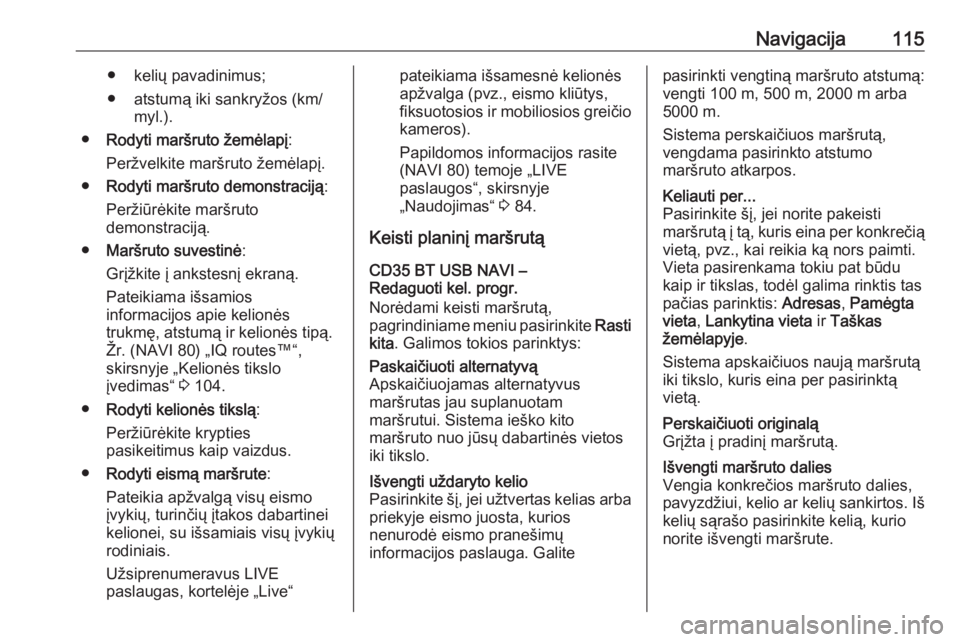
Navigacija115● kelių pavadinimus;
● atstumą iki sankryžos (km/ myl.).
● Rodyti maršruto žemėlapį :
Peržvelkite maršruto žemėlapį.
● Rodyti maršruto demonstraciją :
Peržiūrėkite maršruto
demonstraciją.
● Maršruto suvestinė :
Grįžkite į ankstesnį ekraną.
Pateikiama išsamios
informacijos apie kelionės
trukmę, atstumą ir kelionės tipą.
Žr. (NAVI 80) „IQ routes™“,
skirsnyje „Kelionės tikslo
įvedimas“ 3 104.
● Rodyti kelionės tikslą :
Peržiūrėkite krypties
pasikeitimus kaip vaizdus.
● Rodyti eismą maršrute :
Pateikia apžvalgą visų eismo
įvykių, turinčių įtakos dabartinei
kelionei, su išsamiais visų įvykių
rodiniais.
Užsiprenumeravus LIVE
paslaugas, kortelėje „Live“pateikiama išsamesnė kelionės
apžvalga (pvz., eismo kliūtys, fiksuotosios ir mobiliosios greičio kameros).
Papildomos informacijos rasite
(NAVI 80) temoje „LIVE
paslaugos“, skirsnyje
„Naudojimas“ 3 84.
Keisti planinį maršrutą
CD35 BT USB NAVI –
Redaguoti kel. progr.
Norėdami keisti maršrutą,
pagrindiniame meniu pasirinkite Rasti
kita . Galimos tokios parinktys:Paskaičiuoti alternatyvą
Apskaičiuojamas alternatyvus
maršrutas jau suplanuotam
maršrutui. Sistema ieško kito
maršruto nuo jūsų dabartinės vietos
iki tikslo.Išvengti uždaryto kelio
Pasirinkite šį, jei užtvertas kelias arba priekyje eismo juosta, kurios
nenurodė eismo pranešimų
informacijos paslauga. Galitepasirinkti vengtiną maršruto atstumą:
vengti 100 m, 500 m, 2000 m arba
5000 m.
Sistema perskaičiuos maršrutą,
vengdama pasirinkto atstumo
maršruto atkarpos.Keliauti per...
Pasirinkite šį, jei norite pakeisti
maršrutą į tą, kuris eina per konkrečią
vietą, pvz., kai reikia ką nors paimti.
Vieta pasirenkama tokiu pat būdu
kaip ir tikslas, todėl galima rinktis tas
pačias parinktis: Adresas, Pamėgta
vieta , Lankytina vieta ir Taškas
žemėlapyje .
Sistema apskaičiuos naują maršrutą
iki tikslo, kuris eina per pasirinktą
vietą.Perskaičiuoti originalą
Grįžta į pradinį maršrutą.Išvengti maršruto dalies
Vengia konkrečios maršruto dalies,
pavyzdžiui, kelio ar kelių sankirtos. Iš kelių sąrašo pasirinkite kelią, kurio
norite išvengti maršrute.